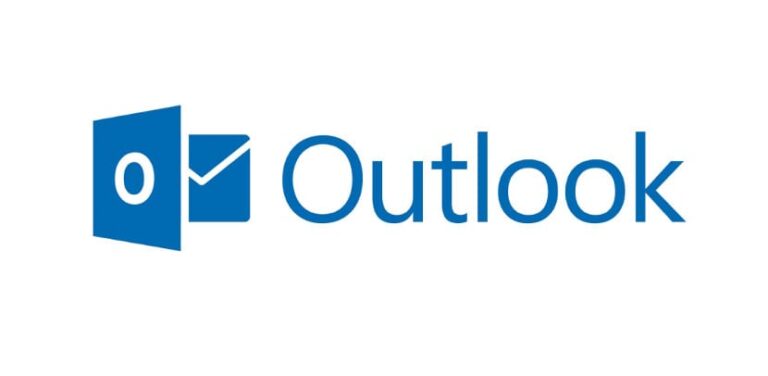Перемещение окон с помощью клавиатуры Windows

Операционная система Microsoft имеет множество практических возможностей и функций для управления окнами приложений. Привыкнув обычно пользоваться мышью, мы часто забываем, что почти всеми ими можно управлять с помощью сочетаний клавиш, знаменитого Ярлыки Windows. Знание этих комбинаций клавиш поможет нам получить больше от системы. В этом посте мы остановимся конкретно на одном из них: перемещать окна с помощью клавиатуры Windows.
Какая реальная польза от этой функции? Хотя всегда полезно лучше знать все тонкости системы, однажды мы можем обнаружить, что мышь сломана или перестала работать правильно. Если у нас нет его для замены или нам нужно срочно закончить работу и мы не можем тратить время на ремонт или покупку нового, переместите окна с помощью клавиатуры Windows. может быть отличным решением.

Связанная статья:
Microsoft Arc Mouse, новая складная мышь от Microsoft
Ниже мы рассмотрим некоторые способы выполнения этих операций в Windows и забудем хотя бы на мгновение о мыши.
Просмотр и управление окнами

Для просмотра окон в Windows 10 есть очень практичная и известная большинству пользователей комбинация клавиш: Окна + Таб. При его использовании на экране будет отображаться мозаика со всеми открытыми у нас в данный момент окнами.
Впоследствии для перемещаться между различными открытыми приложениямимы будем использовать новую комбинацию клавиш: Контроль + Вкладка. В случае окон браузера используется следующая команда: Альт + Таб.
Если у нас открыто значительное количество окон, этот метод может быть несколько неудобным. В этом случае всегда лучше использовать комбинацию клавиш, которая позволяет нам открыть определенное окно. Эта команда Windows + номер, который занимает окно в порядке слева направо: Ключ Windows + 1, Ключ Windows + 2 и т. д.
С другой стороны, чтобы скрыть открытые приложения и окна и для отображения содержимого рабочего столакомбинация клавиш, которую мы должны использовать, следующая: Windows + , (символ запятой). Мы будем использовать ту же комбинацию для сброса состояния окон.
Еще одна очень полезная и известная клавиша для перезагрузки содержимого окон — F5.
Максимизируйте и минимизируйте

Для работы с разными окнами нужна определенная ловкость движений. Не только открывать и закрывать, но также разворачивать, сворачивать и перетаскивать окна, чтобы изменить их. Например, если мы выбрали соответствующее окно и хотим развернуть его до полноэкранного режима, просто нажмите клавишу Ф11.
Чтобы свернуть окна, мы можем сделать это двумя способами. Если то, что мы хотим, свернуть все окна массовомы будем использовать сочетание клавиш Windows + Д. Затем для восстановления состояния окон нажмем Контроль + Шифт + М.
Мы также можем свернуть все, кроме активного окна. Для этого вам нужно использовать комбинацию клавиш Windows + Домой.
Перемещение окон по экрану

Существует очень своеобразный режим Windows, который позволяет нам настроить окна на одну сторону экрана: левая или правая сторона. Это путь щелчок Windows. Для этого вам просто нужно перетащить соответствующее окно в одну из сторон. При этом его размер будет скорректирован автоматически.
Для этого с помощью клавиатуры необходимо нажать кнопку Windows + стрелка вправо или влево, в зависимости от того, на какую сторону экрана мы хотим переместить окно. В этом случае сочетание клавиш намного проще, чем мышь.
Наконец, мы упомянем еще один практический метод перемещения окна по экрану нашего компьютера. Ярлык, который можно использовать для этого, следующий: Альт + пробел. В левом верхнем углу нам будет показано меню. Один из ваших вариантов — «движитель». Тогда вам останется только выбрать его и с помощью курсоров перемещать окно.